Теперь вы можете войти в консоль! И это все. Вот все, что вам нужно знать о мультиплеере в Project Zomboid. С помощью этого руководства вы сможете легко добавить, создать или присоединиться к серверу и играть в игру со своими друзьями.
Гайд по многопользовательской игре Project Zomboid — как размещать серверы, играть и присоединяться к ним?

Путеводитель.
В Project Zomboid очень весело играть с друзьями в многопользовательскую игру, которая позволяет организовывать, играть и присоединяться к серверам. Она может вызывать привыкание, но понимание и управление несколькими игроками, характерное для этой замечательной игры, поначалу может оказаться непростой задачей. Чтобы покончить с этой дилеммой, мы собрали это подробное руководство для многих игроков специально для вас. Это подробное руководство познакомит вас со всеми возможностями и функциями многопользовательской игры.
Гайд по многопользовательской игре Project Zomboid – Как размещать, играть и улучшать Присоединиться к серверам?
Как играть на сервере Project Zomboid?
Чтобы играть с друзьями в многопользовательскую игру Project Zomboid, необходимо открыть клиентское приложение Steam. Отсюда откройте библиотеку Steam и найдите Project Zomboid в выпадающем списке игрушек. Найдя игру, щелкните на ней правой кнопкой мыши и выберите пункт «Свойства». Как только это будет сделано, выберите бета-версию и выберите B41Multiplayer в опциях.
Далее вам нужно будет обновить игру (только если есть обновление). Затем начните игру.
После того как вы присоединились к игре, вам нужно открыть множество вариантов игроков и выбрать правильный вариант. Во-первых, вам нужно решить, к какому типу сервера вы хотите присоединиться. Первый тип — это центральный сервер. Чтобы присоединиться к одной из них, вам нужно получить приглашение от друга Steam. Следующий тип сервера — выделенный сервер. Чтобы переключиться на один из этих серверов, необходимо ввести имя или IP-адрес на вкладке Интернет.
После создания этих опций вам нужно будет ввести описание настроек игры для многих игроков.
- Имя сервера – Введите здесь имя сервера, к которому вы хотите присоединиться.
- IP – Введите IP-адрес сервера, если вы присоединяетесь с IP-адресом сервера.
- Локальный IP-адрес – Здесь ничего вводить не нужно
- Порт – Введите здесь 16261 (указан номер порта по умолчанию)
- Пароль сервера – Если у сервера есть пароль, вам нужно будет ввести его здесь.
- Описание – Здесь ничего вводить не нужно.
- Имя пользователя учетной записи – Введите здесь свой псевдоним
- Пароль учетной записи – Введите пароль к своей учетной записи здесь
Как разместить сервер для игры в Project Zomboid с друзьями?
Чтобы разместить серверы, на которых вы играете в проекте Zomboid со своими друзьями-многопользователями, сначала нужно убедиться, что игра открыта. Далее необходимо перейти в главное меню и нажать Host. Там нажмите Manage Settings и затем создайте новую настройку, настройте сервер, а затем сохраните ее. Затем вернитесь назад и нажмите кнопку Пуск.
Чтобы пригласить друзей на этот сервер, просто нажмите клавишу escape. Кроме того, можно пригласить друзей из Steam.
Прежде чем приступить к созданию сервера, необходимо обратить пристальное внимание на распределение оперативной памяти. Для хорошего опыта рекомендуется минимальный объем дистрибутива 2 ГБ и 4 ГБ.
Простое правило, которому можно следовать, заключается в предоставлении дополнительных 200 МБ для каждого игрока, которого вы приглашаете на сервер. Например, если вы планируете добавить пять игроков и уже имеете 4 ГБ памяти, вам потребуется 5 ГБ оперативной памяти (4 ГБ + 5 x 200 МБ = 5 ГБ).
Проект Zomboid имеет функцию раздельного экрана, которая позволяет пользователям играть вместе на одном устройстве. Необходим контроллер Xbox или другой контроллер. Выполните следующие действия, чтобы активировать отдельные экраны.
Как играть с друзьями в Project Zomboid
Присоединиться к сессии довольно просто. Если у вас есть сервер или вы знаете друга, который нашел сервер, просто найдите этого друга в списке друзей, когда он появится в сети, и вы увидите опцию ProjectZomboid. Вы ищете возможность следить за ними во время сеанса. Нажмите на него, и вы в пути. Или же в меню Join (Присоединиться) выберите Internet (Интернет) вверху вместо Favourites (Избранное), выделите сервер, введя его имя в поле фильтра Name (Имя) слева внизу, затем Join (Присоединиться). Не забудьте добавить сервер в избранное для дальнейшего использования.
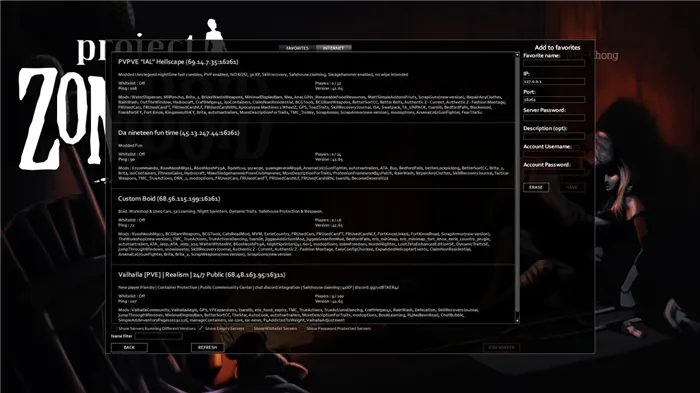
Как разместить
Создать сервер в ProjectZomboid очень просто. Нажмите Host в главном меню и выберите детали имени сервера и настройки памяти, но пока не слишком беспокойтесь об этих деталях. Справа вы увидите опцию Manage Configuration (Управление конфигурацией), за которой следуют опции для создания новой конфигурации или редактирования конфигурации, если вы хотите ее изменить. Как только вы назовете настройки, вы увидите ряд опций для оптимизации многопользовательской игры ProjectZomboid для вас и ваших друзей. Это включает в себя то, как сервер отображается в режиме поиска игры и как он отображается в Steam; Steam может быть настроен по имени и является публичным, поэтому он отображается для других, друзей и незнакомцев.
Вы также можете настроить некоторые функции, например, параметры по умолчанию, чтобы изменить игровой мир с апокалиптического на более мирный симулятор строительства и выживания. Вы также можете регулировать скудность добычи. Это может сделать выживание проще или сложнее, в зависимости от того, насколько легко найти бинты, еду и боеприпасы. Серверы также можно модифицировать, чтобы на них могли играть до 126 игроков. Выбрав настройки, сохраните их и вернитесь в меню Host Games, нажав на кнопку Start в левом нижнем углу. Вы также можете выбрать, хотите ли вы быть богобоязненным или невидимым хозяином.
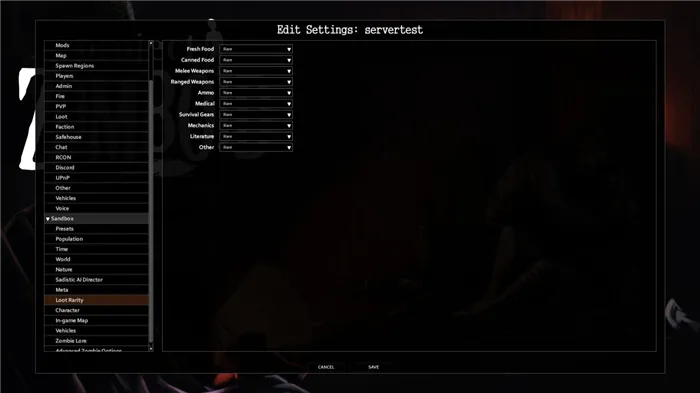
Наконец, добавление игрока через Steam стало намного проще. Откройте меню паузы или нажмите на Пригласить друзей, или нажмите на поле с надписью Запретить и измените его на Разрешить, чтобы они могли следить за вами. Выберите друзей, которых вы хотите пригласить, по именам и нажмите кнопку Пригласить ниже. Вы получите простое приглашение через Steam, на которое вы можете нажать, чтобы войти. Project Zomboid советует приглашенным игрокам не начинать игру, пока они не примут приглашение. Как только вы примете приглашение, появится сообщение, информирующее вас о том, что игра откроется со специальными опциями. Просто нажмите OK, чтобы присоединиться Их игра.
Это опасный мир снаружи
Когда все будут активны, вы вскоре заметите, что они не отображаются каждый раз в одном и том же месте. Не так уж это и важно! И все же обладание им по-прежнему недоступно для среднего человека. Как только вы это сделаете, вы обнаружите, что вам нужно научиться приспосабливаться к загрязненному ландшафту Кентукки и преодолевать его.
Project Zomboid Build 41 был выпущен 20 декабря 2021 года, мультиплеер был выпущен как игроками, так и стримерами. Разработчик игры Indie Stone напомнил игрокам, что, несмотря на это улучшение, они постоянно работают над усовершенствованием будущего геймплея. Координация многопользовательской игры может быть немного сложной, и если вы хотите разместить свой собственный сервер, вы можете ориентироваться в меню, но мы рады помочь, предоставив вам информацию, которую вы можете сделать по ходу игры.
Обратите внимание, что если вы создадите такой сервер, вы не сможете войти на серверы ваших друзей. Каждый раз хозяин вручную приглашает всех пользователей.
Гайд по сетевой игре в Project Zomboid

0 Зомбоид проекта Remimar

В сетевой игре Project Zomboid возникли проблемы. Если вы не знаете, как настроить свой сервер или как войти в существующую сессию, обратитесь к нашему руководству, в котором описаны все детали.
Как создать сервер в Project Zomboid
Чтобы создать соответствующий сервер для игры ваших друзей, вам нужно сделать следующее
- Запустите игру и пройдите в настройках в раздел «Свой сервер».
- Кликните на «Создание новых настроек».
- Выберите имя серверу, нажмите «Далее» и перейдите в раздел «Детали».
- Если не хотите, чтобы к игре присоединялись другие пользователи, уберите галочку напротив пункта Public.
- Введите первоначальные настройки мира, нажмите «Сохранить» и вернитесь к начальному экрану.

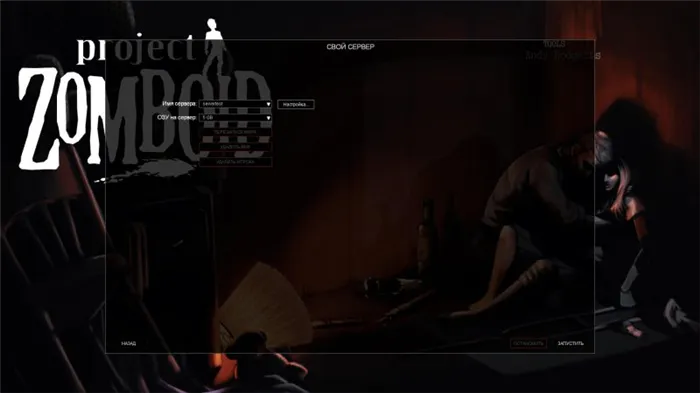
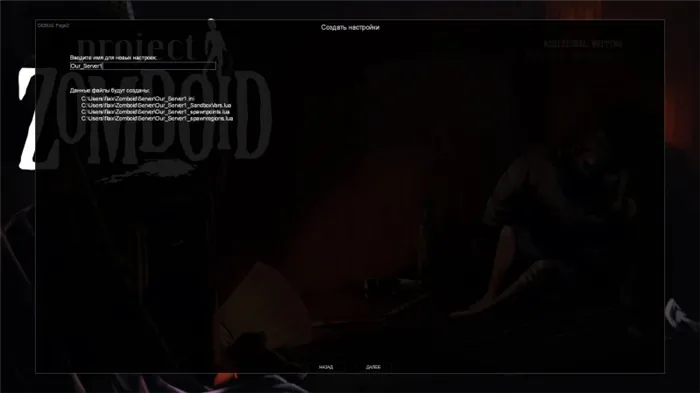
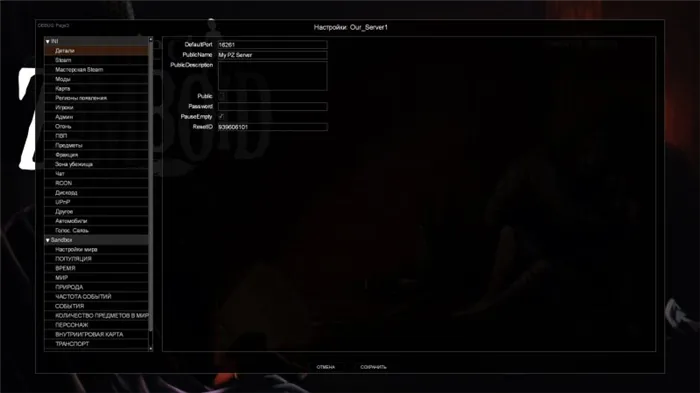

Теперь вам нужно выбрать объем оперативной памяти, необходимый для нормальной работы сервера. Мы рекомендуем использовать для этого не менее 4 ГБ (200 МБ для каждого игрока), но не используйте все ресурсы компьютера, так как это может привести к сбоям в работе системы.
Затем нажмите кнопку Run и подождите, пока мир будет создан и загружен. Вначале игра попросит вас выбрать загрузочный сайт для создания персонажа, затем нажмите ESC, а затем нажмите Friends, чтобы попросить вас отправить приглашения своим друзьям. Вам нужно будет разослать приглашения всем необходимым для игры людям. Другого пути следовать за вами нет.
Как подключиться к серверу в Project Zomboid
Если вы хотите играть с другими игроками на публичном сервере, вы должны
- Перейти в раздел «Сетевая» в главном меню.
- Зайти в «Интернет» и выбрать сервер.
- Выберите имя и пароль для своего персонажа (это позволит сохранить вашего героя на случай, если вы вернетесь на сервер).
- После этого нажимайте на «Зайти на сервер».
- Когда откроется окно «Файлы мастерской сервера» нажмите на «Установить», чтобы загрузить на ПК недостающие данные.

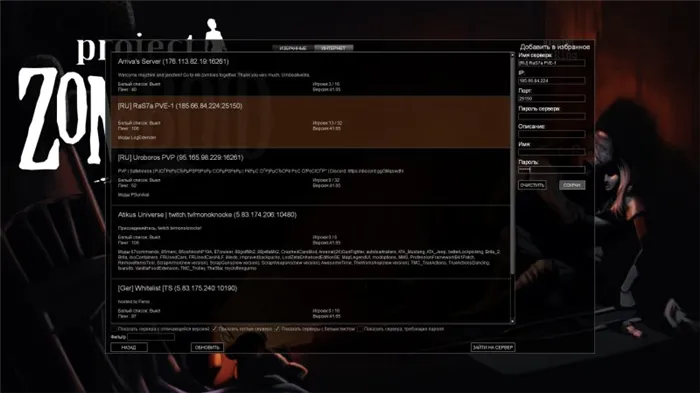
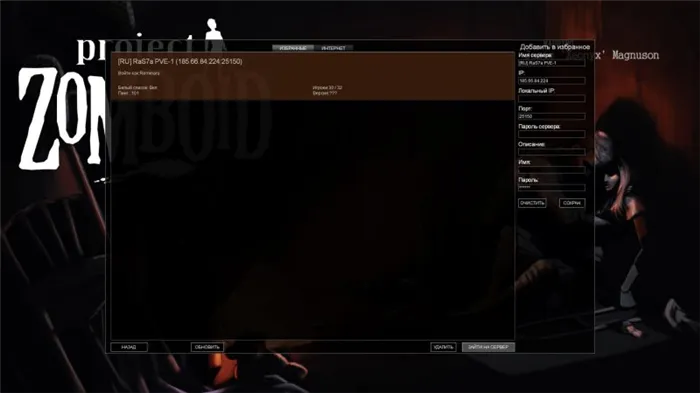
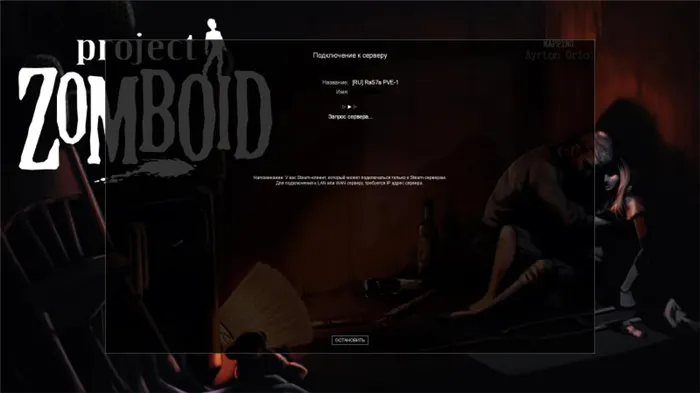
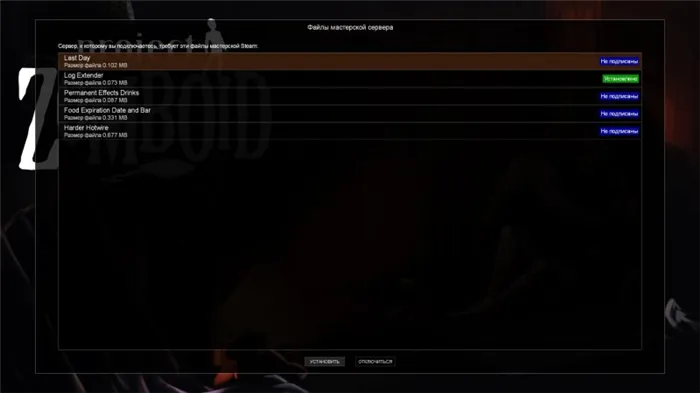
Обратите внимание, что в настройках сервера хозяин может определить возможность для игроков сражаться друг с другом («PVP»). Вы также увидите список изменений на сервере рядом с именем.
Моя игра в Project Zomboid началась с фермерства. Группа старых лоллеров собралась вместе, чтобы выжить в условиях зомби-откровения. Мы читали книги, строили заборы, ловили машины, искали ключи, растаскивали бесконечную мебель в соседних домах и смотрели одни и те же кассеты на видео.
Есть ли в игре кроссплей
В настоящее время игра выпущена только на ПК, поэтому в нее можно играть только на Windows, Linux и MacO. Разработчики могут выпустить игру на других платформах в будущем, но никакой оперативной информации нет.
Проект Zomboid имеет функцию раздельного экрана, которая позволяет пользователям играть вместе на одном устройстве. Необходим контроллер Xbox или другой контроллер. Выполните следующие действия, чтобы активировать отдельные экраны.
- Запустите игру и перейдите в раздел «Одиночная игра».
- Выполните стандартные процедуры по созданию персонажа, выбору стартовой локации и запустите игровой мир.
- Подключите контроллер и нажмите клавишу действия («A» у Xbox, «X» у PlayStation, «B» у Nintendo).
- В правом верхнем углу появится список действий. Щёлкните левой кнопкой мыши на пункте «Добавить игрока».
- Выберите место появления второго игрока и создайте нового героя. Если выбрать «Возле игрока 1», то второй пользователь начнёт игру рядом с первым.
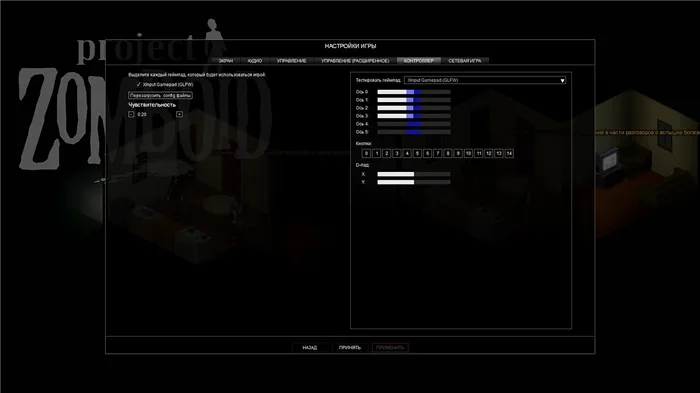
С этого момента экран делится на две части. Первый игрок управляет персонажем с помощью клавиатуры и мыши, второй игрок использует контроллер. Проверьте работу всех клавиш геймпада в настройках игры. Для этого нажмите ‘ESC’ и перейдите в раздел ‘Настройки’. Откройте раздел «Контроллеры» и опробуйте устройство, используя различные кнопки. Здесь же можно настроить чувствительность контроллера.
С помощью этой функции игра будет отображать события для обоих игроков. Если один из героев хочет выпить, второй герой должен это сделать. Игра также закончится, если первый ведущий пользователь умрет.
Как использовать глобальный чат в мультиплеере
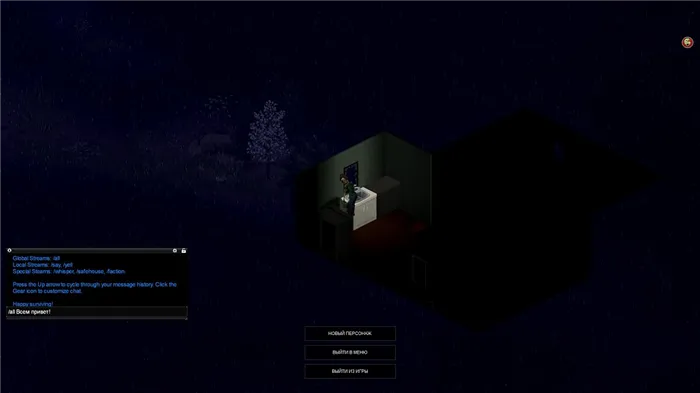
Подключившись к серверу, игроки могут общаться с другими пользователями. Для этого нажмите ‘Enter’ или ‘T’ (английская раскладка), чтобы открыть окно разговора. Введите ‘/all’ без кавычек, введите нужный текст и нажмите ‘Enter’, чтобы отправить сообщение каждому пользователю в игровом мире. Если все сделано правильно, в окне разговора отправленное сообщение будет выделено оранжевым цветом.
В большинстве случаев активен общий разговор, хотя некоторые серверы могут не иметь такой возможности. Обратите внимание, что сообщения могут быть отправлены и после смерти персонажа.
Вы заметите, что после ввода пароля сервер на некоторое время приостанавливает работу. Все, что вам нужно сделать, это дождаться завершения загрузки. После завершения загрузки вы должны услышать RCON: port ####. Если вы получите это сообщение, это означает, что сервер работает.
Правила чата

Правила чата 1.Администратор всегда корректен. 2.Не допускайте сквернословия и оскорблений в адрес сочанцев. 3.Не флудить, не спамить. 4. решать и писать об игровых проблемах (или обновлениях) в разговорной комнате запрещено (для этого в игре есть форумы и темы).
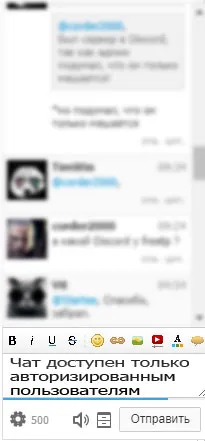
Последнее с форума
Исправление: 20-05-2022, 16:32 | Причина: 41.71 нестабильный >> 41.71 стабильный (от 20/05/2022)
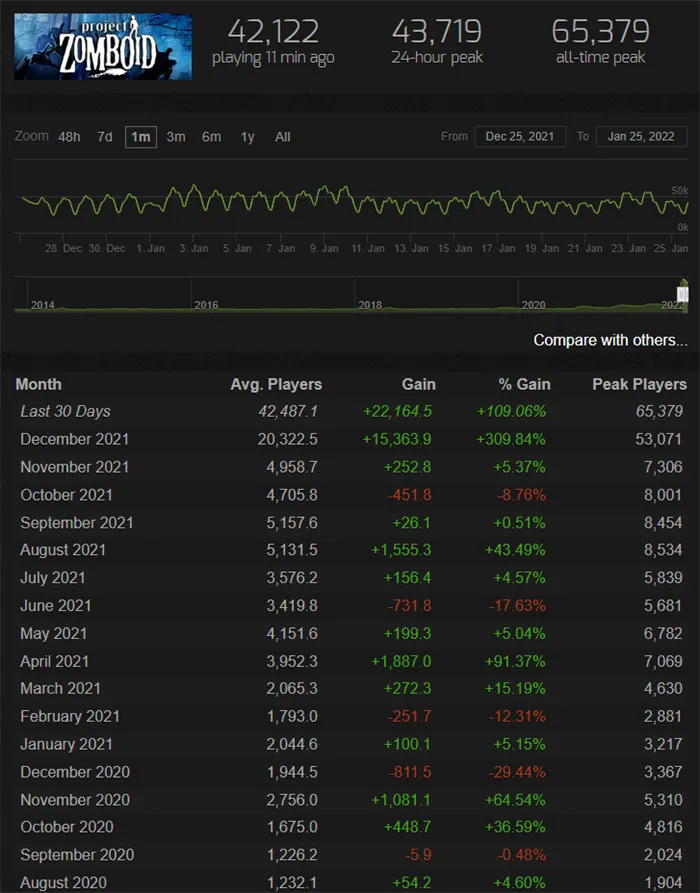
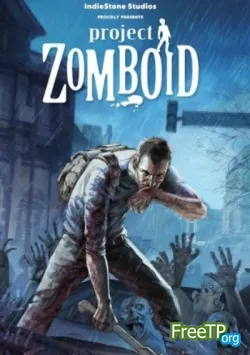
Описание игры: проект Zomboid — это разрабатываемая игра на стыке выживания и ролевых игр ужасов, посвященная разоблачению зомби. Компания Indie Stone является разработчиком игры. Главными особенностями игры являются просторный и изменчивый мир, новая система ремесел, возможность взаимодействия с другими персонажами и игроками и отличные потребности. Игра борется с депрессией, галлюцинациями и голодом.
Как играть: интернет / локальная сеть / IP-соединение.
1.1) Скачать проект Zomboid Torrent (последняя версия игры).
1.2) Скачать онлайн исправление Project ZomboId (онлайн / LAN исправление).
модификация project_zomboid_multiplayer — LAN не требуется (уже встроена для клиентов)
Запуск проекта Zomboid онлайн для многих игроков:.
2.1) Запустите симулятор локальной сети. (Воспроизведение по локальной сети).
2.2) Войдите в ту же комнату, что и ваш партнер.
2.3) Запустите игру с ярлыка на рабочем столе.
2.4) сервер =>> в поле имя пользователя: введите желаемое имя.
3.1) Запуск сервера => настройте сервер и сообщите друзьям о запуске => окончательная конфигурация => сервер IP.
Войдите в сетевую игру:.
4.1) Введите IP-адрес и порт справа => Когда сервер появится в списке, выберите его и нажмите Join server.
Дополнительная информация и возможные проблемы:.
— Возможны ошибки и сбои, так как игра находится в стадии бета-тестирования.
= Информация от Русикффа.
= Если в записи есть ошибка, сервер должен разрешить вход.
host (создатель сервера) => «esc» — вы можете пригласить своих друзей присоединиться через приглашение.
Если = вы явитесь к своему другу с копией его персонажа:.
Вам нужно изменить псевдоним в папке игры в ዄ Project ZomboId \ settings \ a ccount_name.txt.
В папке с игрой запустите файл ProjectoMboIdServer.BAT и, если у вас 32-битная система, откройте файл в текстовом документе и после запуска файла удалите 1024 вместо 2048 => и удалите 1024. Вам нужно будет ввести рекомендуемый пароль администратора.
— Если у вас возникли проблемы с запуском игры, установите файл JRE-6U45-Windows-I586.exe из папки Redist.























